Как да видите разрешенията на приложението на Android, вижте какви разрешения изисква приложението

Тази статия е за Android версии 6.0 и по-нови.

В днешно време почти цялата ни работа и забавления могат да се извършват чрез приложения (приложения). Всяко приложение изисква различни разрешения за достъп до данни и функции на устройството. Понякога има приложения, които изискват твърде много неразумни разрешения за достъп с цел кражба на вашата лична информация.
И така, как да проверите и контролирате правата за достъп до приложения на Android ? Тази статия от Tips.BlogCafeIT ще ви помогне да намерите решението.
Управлявайте разрешенията за достъп, когато инсталирате приложение
Когато изтегляте приложения от Play Store, някои приложения ще ви помолят за разрешение за достъп до данните и функциите на вашето устройство, преди да ги инсталирате. Когато изтеглите приложение, написано за Android 6.0 или по-нова версия, можете да разрешите или откажете разрешения за достъп, когато започнете да ги използвате.
Можете също така да проверите разрешенията за достъп на приложенията, преди да инсталирате, като следвате тези стъпки:
1. Отворете приложението Play Store
2. Достъп до страницата с подробна информация на приложението. За да проверите разрешенията за достъп преди инсталиране, отидете в секцията Всичко за приложението , щракнете върху иконата със стрелка, след това превъртете надолу и щракнете върху бутона Вижте повече в секцията Разрешения за приложението .
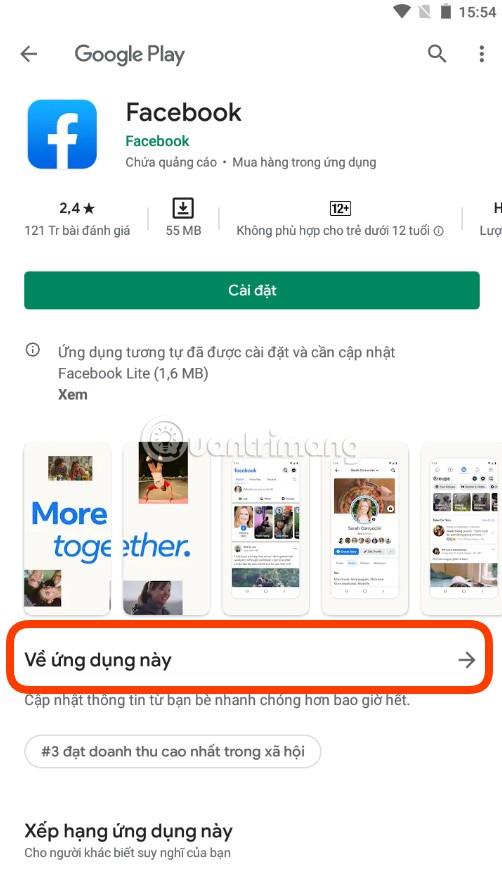
3. Щракнете върху инсталиране:
Управлявайте правата за достъп на приложенията, инсталирани на вашето устройство
Забележка: Когато приложение, което сте инсталирали, се актуализира, то може да промени достъпа до информация и функции.
С приложения за Android 6.0 и по-нови не е необходимо да преглеждате разрешенията, когато приложението се актуализира. Първият път, когато използвате функция с нови разрешения, можете да разрешите или откажете достъп на приложението до данните или функцията, които иска.
С други приложения също не е необходимо да проверявате или да се съгласявате с разрешенията, с които сте се съгласили за приложението. Ако приложението се нуждае от достъп, то пак трябва да ви попита отново, за да види дали сте съгласни. Това е валидно дори ако настроите приложението да се актуализира автоматично.
Как да изключите или отворите разрешения за достъп за приложения
С приложението, което сте инсталирали на устройството
1. Отворете приложението Настройки .
2. Щракнете върху Приложения и известия .
3. Докоснете приложението, за което искате да промените разрешенията за достъп.
4. Изберете Разрешения.
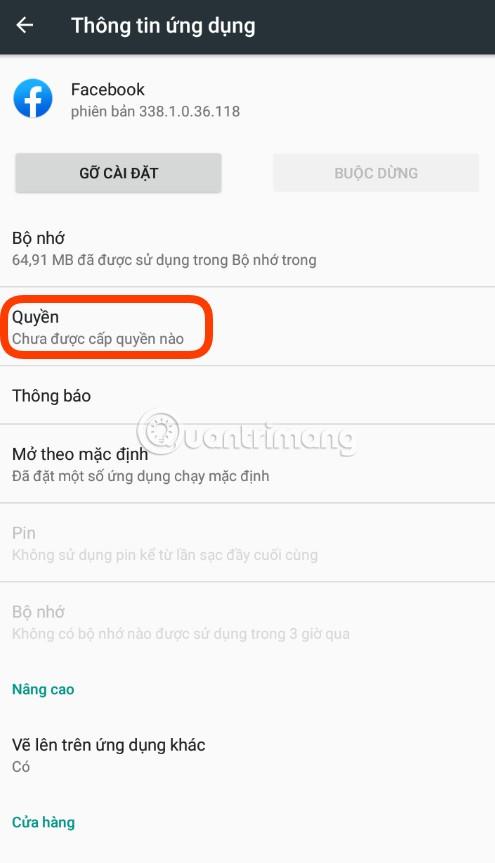
5. Изберете разрешенията, които искате да предоставите на приложението, например Камера, Календар...
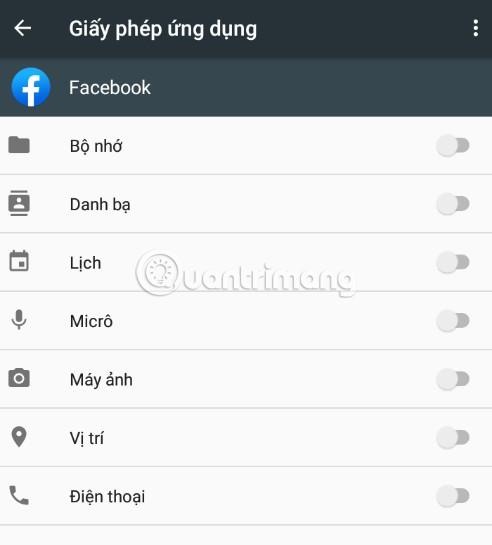
С незабавни приложения
1. Отворете приложението Настройки .
2. Щракнете върху Приложения и известия и ще видите новоотвореното приложение в горната част.
3. Докоснете приложението, за което искате да видите подробности.
4. Вижте раздела Разрешения.
Как да видите кои приложения, инсталирани на вашето устройство, имат достъп до определено разрешение
1. Отворете приложението Настройки .
2. Щракнете върху Приложения и известия .
3. Щракнете върху Разширени > Разрешения за приложения .
4. Изберете достъп, например Календар, Местоположение, Камера...
5. Изберете приложението, на което искате да разрешите достъп до това разрешение
Списък с разрешения, до които приложенията имат достъп на Android 6.0 или по-нова версия
По-долу са разрешенията, до които приложенията имат достъп на Android 6.0 или по-нова версия. Разрешенията, които виждате на вашето устройство, може да зависят от производителя:
Забележка: Стъпките в тази статия са базирани на стоков Android и може да са малко по-различни на вашето устройство в зависимост от интерфейса на производителя.
Чрез функциите за преобразуване на говор в текст в реално време, вградени в много приложения за въвеждане днес, имате бърз, прост и в същото време изключително точен метод за въвеждане.
Както компютрите, така и смартфоните могат да се свързват с Tor. Най-добрият начин за достъп до Tor от вашия смартфон е чрез Orbot, официалното приложение на проекта.
oogle също оставя хронология на търсенията, която понякога не искате някой, заел телефона ви, да вижда в това приложение за търсене на Google. Как да изтриете историята на търсенията в Google, можете да следвате стъпките по-долу в тази статия.
По-долу са най-добрите фалшиви GPS приложения за Android. Всичко е безплатно и не изисква руутване на вашия телефон или таблет.
Тази година Android Q обещава да донесе серия от нови функции и промени в операционната система Android. Нека да видим очакваната дата на пускане на Android Q и отговарящите на условията устройства в следващата статия!
Сигурността и поверителността все повече се превръщат в основна грижа за потребителите на смартфони като цяло.
С режима „Не безпокойте“ на Chrome OS можете незабавно да заглушите досадните известия за по-фокусирано работно пространство.
Знаете ли как да включите Game Mode, за да оптимизирате производителността на играта на вашия телефон? Ако не, нека го проучим сега.
Ако желаете, можете също да зададете прозрачни тапети за цялата телефонна система с Android, като използвате приложението Designer Tools, включително интерфейса на приложението и интерфейса за системни настройки.
Пускат се все повече и повече модели 5G телефони, вариращи от дизайни, типове до сегменти. Чрез тази статия нека незабавно проучим моделите 5G телефони, които ще бъдат пуснати на пазара този ноември.









